Даже самые опытные пользователи Telegram не догадываются о наличии некоторых интересных функций в приложении, например, блокировки чатов или планирования отправки сообщений
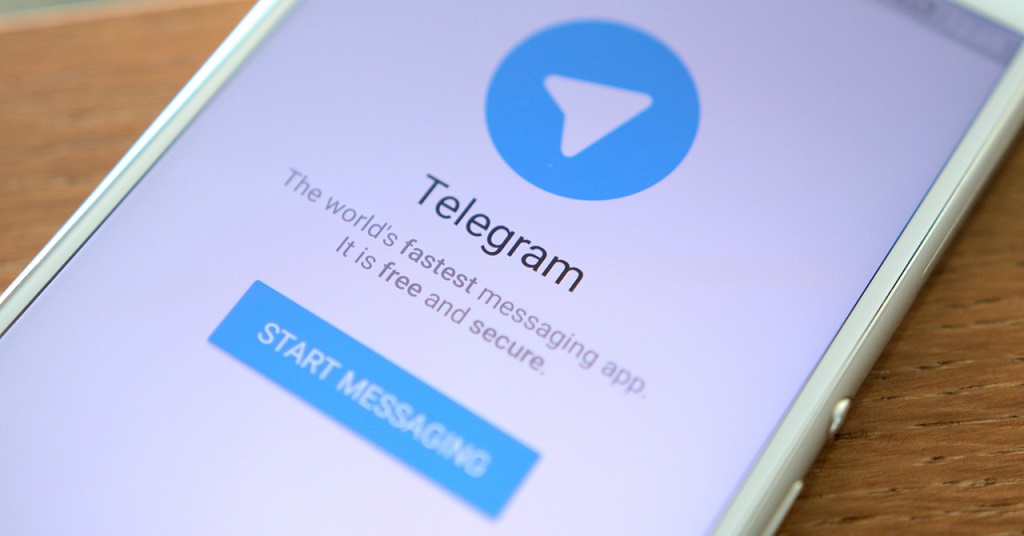
ТОП-10 полезных функций в Telegram Фото: telegram.en.softonic.com
Telegram — многофункциональный мессенджер, позволяющий пользователям обмениваться текстовыми, голосовыми и видеосообщениями, стикерами и фотографиями, файлами разных форматов. С помощью приложения можно осуществлять аудио- и видеозвонки, проводить видеоконференции, следить за информационными и развлекательными телеграмм-каналами.
Приложение Телеграмм можно устанавливать не только на телефон, но и на планшет, компьютер (оно совместимо с Android, iOS, Windows Phone, Windows, MacOS и GNU/Linux), все сообщения можно синхронизировать. Этот мессенджер является одним из самых безопасных в мире, так как использует сквозное шифрование данных.
Помимо базовых функций Telegram предлагает своим пользователям множество дополнительных возможностей.
Блокировка чатов в Телеграмм
С самого начала разработки этого мессенджера братья Николай и Павел Дуровы делали ставку на безопасность и конфиденциальность пользователей. Поскольку через сквозное шифрование удалось достичь надежного уровня защиты информации в сети, то оставался вопрос о физическом доступе к телефону/ПК пользователей.
Чтобы решить эту проблему, в приложение интегрировали возможность его блокировки через пароль и биометрию.
Так, пользователь может воспользоваться этой возможностью по следующей схеме (для iPhone и Android все почти одинаково):
- переходим в меню «Настройки»;
- нажимаем на «Конфиденциальность и безопасность»;
- выбираем «Пароль и идентификатор лица» (или «Код блокировки»);
- вводим и подтверждаем пароль.
В этом же меню можно отключить блокировку мессенджера.
ЧИТАЙТЕ ТАКЖЕ: 5 способов освободить место на вашем iPhone
Настройка функции автоматического удаления аккаунта
Если аккаунт в Telegram длительное время не использоваться, он будет автоматически удален. Так, пользователь может изменить эти настройки, установив желаемый «срок бездействия» — от одного месяца до года.
Чтобы внести изменения, нужно перейти в меню «Настройки», затем в раздел «Конфиденциальность и безопасность», нажать на «Удалить мой аккаунт» и выбрать из списка предложенный вариант.
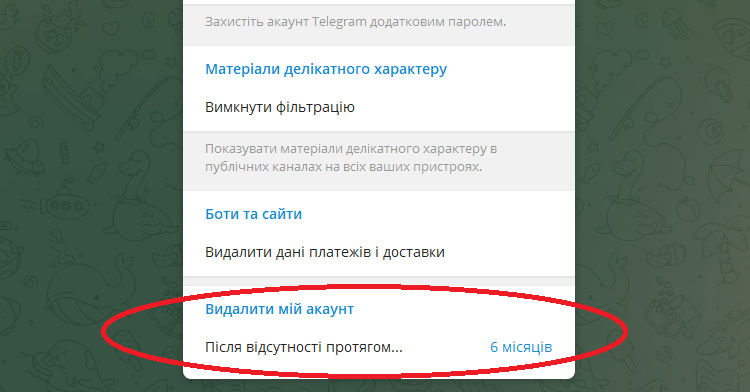
ТОП-10 полезных функций в Telegram
Использование нескольких аккаунтов Telegram
Владельцы приложения могут задействовать на одном телефоне более одного аккаунта и переключаться между ними при необходимости. Чтобы воспользоваться этой возможностью нужно:
- нажать в верхнем левом углу на иконку меню, отображенную тремя горизонтальными рисками;
- по правую сторону вы увидите стрелку вниз, отвечающую за расширение базового списка в меню, нажимаем на нее;
- появляется пункт «+ Добавить аккаунт», выбираем его;
- подтверждаем запрос Телеграмма на получение вызовов для автоматического подтверждения телефонного номера (если будет запрос на разрешение управления звонками — можем отклонять);
- выбираем страну и вводим собственный номер телефона (второй, еще не зарегистрированный в ТГ);
- далее автоматически введется код подтверждения, пишем имя (можно выдуманный ник), готово.
ЧИТАЙТЕ ТАКЖЕ: Что делать, если случайно открыли ссылку с вирусом?
Планирование сообщений на определенное время
Вам не обязательно отправлять сообщения немедленно. Если вы хотите, чтобы оно поступило в определенное время, введите сообщение в окне чата, как обычно. Затем нажмите и удерживайте кнопку «Отправить», а во всплывающем меню выберите «Отправить позже». Установите дату и время.
Рядом с окном чата, слева от скрепки добавления файлов появится новая иконка «запланированные». Посетив ее, можно редактировать запланированные сообщения или удалять их.
Отправка сообщений «молча»
Если вы не хотите беспокоить адресата, но не хотите планировать сообщение на позже, можно воспользоваться функцией «Отправить без звука». Чтобы это сделать, как и в случае планирования, нужно удерживать кнопку передачи сообщения, затем выбрать соответствующую функцию.
Чтобы отправить «беззвучное» сообщение или запланировать его на позже с ПК, просто нажмите на иконку отправки сообщения правой кнопкой мыши (там появится аналогичное окно с двумя этими функциями).
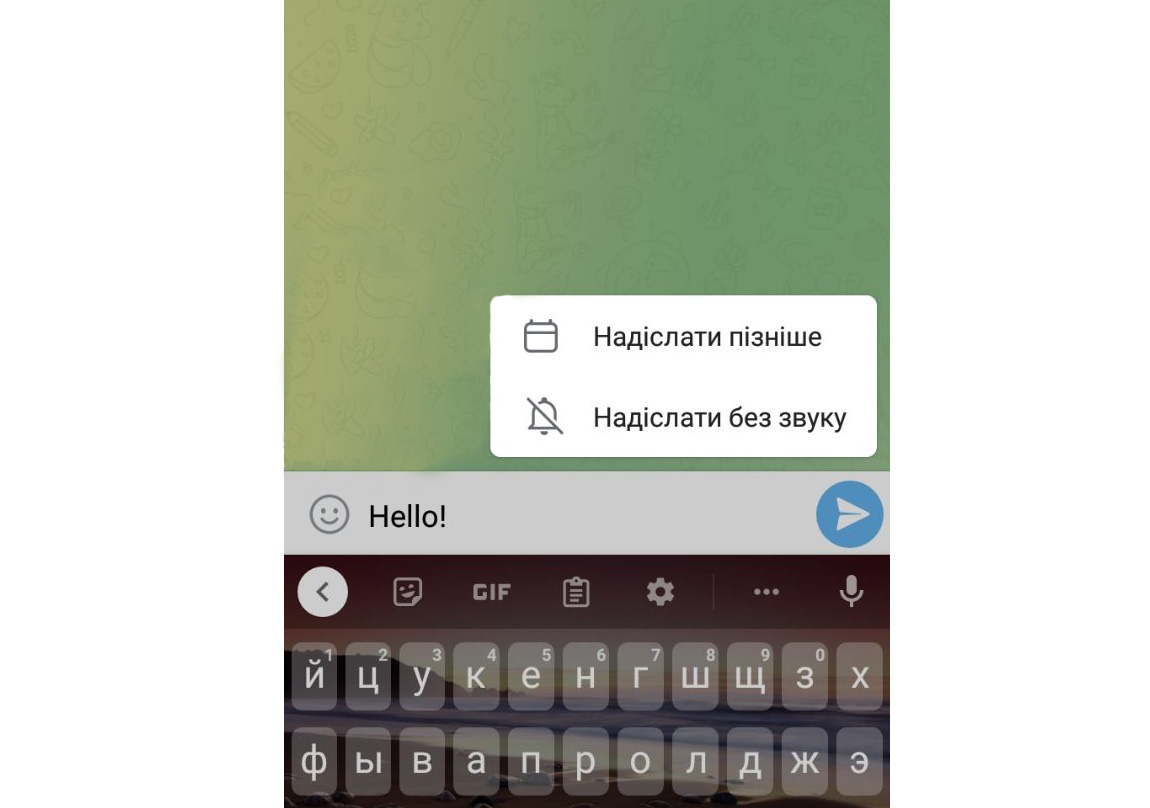
ТОП-10 полезных функций в Telegram
Самоуничтожение изображений
Telegram позволяет пользователям делиться фотографиями и видео с установкой таймера самоуничтожения. То есть отправитель может выбрать время (до одной минуты), в течение которого получатель сможет просматривать файл.
Таймер запускается, когда получатель сообщения просматривает файл впервые, и автоматически удаляется, когда счетчик заканчивается.
Чтобы воспользоваться функцией, добавьте изображение или видео в окно чата, как обычно, с помощью значка вложения. Когда вы будете готовы отправить его, нажмите и удерживайте кнопку «Отправить», а в раскрывающемся меню выберите «Отправить с таймером» (На Android таймер самоуничтожения находится непосредственно слева от кнопки «Отправить».)
Сортировка сообщений по папкам
В приложении Telegram каждый пользователь может распределять чаты и контакты по папкам. Чтобы это осуществить, необходимо (на iPhone) перейти к вкладке «Параметры» и найти «Папки чата», затем выбираем «Создать новую папку».
Если вы используете Android, перейдите в меню (горизонтальные риски в верхней части экрана). Далее нажмите «Настройки», затем «Папки для чатов». Здесь вы можете нажать кнопку «Создать новую папку» или выбрать доступную для ее настройки.
ЧИТАЙТЕ ТАКЖЕ: Как уберечь свой смартфон от вирусов – инструкция Госспецсвязи
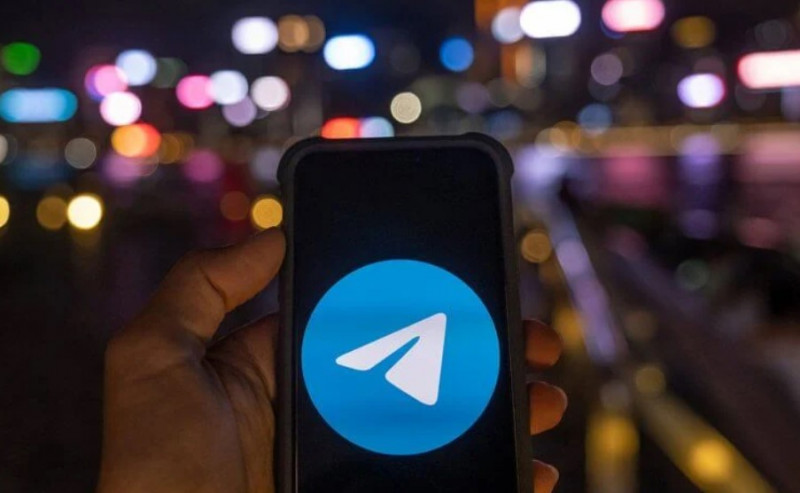
ТОП-10 полезных функций в Telegram Фото: itechua.com
Поиск GIF-файлов и видео
Если хотите удивить своего собеседника или группу интересным содержательным GIF или видео с YouTube, просто в новом сообщении напишите @gif или @youtube, нажмите пробел и напишите поисковый запрос (слово/фразу, по которому робот найдет соответствующий файл). После этого над сообщением появится подборка файлов, из которых можно выбрать желаемый.
Закрепление сообщений в чате
Существуют такие сообщения, которые не хочется упускать из виду (например, загруженные документы или электронные билеты на проезд в поезде). Чтобы они не потерялись в беспорядке сообщений, можно закрепить их в верхней части страницы для быстрого доступа.
Чтобы это сделать, выбираем сообщение, кликаем на него (для пользователей iPhone нужно удерживать), затем выбираем «Прикрепить». Также можно известить всех участников группы об этом.
Выключение уведомлений от контакта
Если какое-либо лицо или группа слишком «шумная», но вы не хотите ее удалять из своих контактов, вы можете выключить звук уведомлений конкретно для этого чата/человека. Для этого владельцам Android нужно просто (находясь в чате) нажать на иконку в виде трех вертикальных точек (в правом верхнем углу), и нажать «Не извещать», выбрав один из пунктов «Без звука» или «Выключить на время».
Для владельцев iPhone операция схожа — на странице чата нажимаем и удерживаем значок аккаунта для контакта, который нужно выключить (это сделать можно для группы в целом). Во всплывающем окне выбираем необходимую функцию «Выключить звук».
Вернуть уведомления в обычный режим можно в любой момент.
ЧИТАЙТЕ ТАКЖЕ:
Украинцам назвали возможности Wi-Fi роутера, о которых знают далеко не все
Как покупать на Amazon: полезные лайфхаки для начинающих
По материалам businessinsider.com
















 Telegram
Telegram
 Viber
Viber
